Der Code-Matrix-Browser ist das ideale Werkzeug in MAXQDA, um die Verteilungen von Codierungen auf verschiedene Dokumente zu veranschaulichen und zu analysieren (siehe Code-Matrix-Browser: Codes pro Dokument visualisieren). Der Code-Matrix-Browser hat die Form einer Tabelle, in der die Dokumente die Spalten bilden und die Codes die Zeilen. Für die Analyse von Fokusgruppen steht häufig nicht das Transkript als einzelnes Dokument im Mittelpunkt des Interesses, sondern die Sprechbeiträge zergliedern dieses Dokument quasi in mehrere Dokumente, die man gesondert voneinander betrachten möchte.
Der Code-Matrix-Browser von MAXQDA bietet daher die Möglichkeit, genau diese Zergliederung automatisch vorzunehmen und die Verteilung von Codierungen pro Teilnehmer zu visualisieren:
- Rufen Sie zunächst den Code-Matrix-Browser aus dem Menü Visual Tools auf.
- Im erscheinenden Dialog wählen Sie die Option Fokusgruppen-Teilnehmer. Wenn Sie nur Codierungen einzelner Teilnehmer visualisieren möchten (etwa um den Moderator aus der Visualisierung auszuschließen), können Sie diese vorab aktivieren und zusätzlich die Option Nur für aktivierte Fokusgruppen-Teilnehmer anklicken.
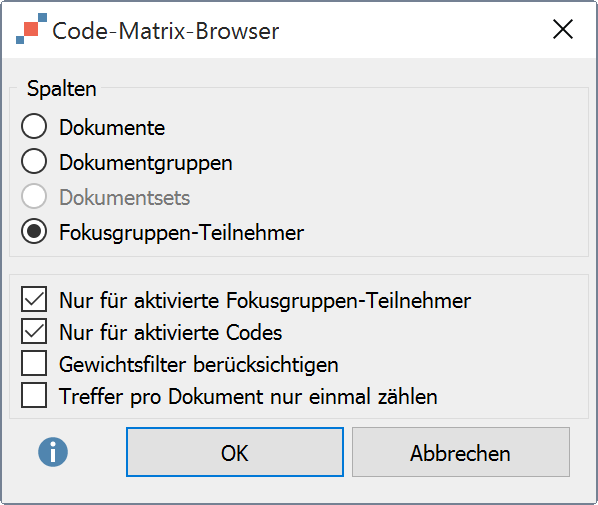
MAXQDA öffnet nach Klick auf OK den Code-Matrix-Browser, dessen Spalten jetzt durch die Fokusgruppen-Teilnehmenden gebildet werden:

Die Größe der Quadrate informiert darüber, wie viele Codierungen in den Sprechbeiträgen der Teilnehmer bei den vier Themencodes vorliegen. In der Abbildung ist also zu sehen, wie häufig Codierungen bei Lucas, Miles, Lisa, Casey und Parker zu den vier Themen vorgenommen wurden. Je größer das Quadrat, desto mehr Codierungen mit dem zugehörigen Code wurden vorgenommen. So ist in der obigen Abbildung erkennbar, dass bei Lucas sehr viel zum Thema „Stress durch Finanzkrise“ codiert wurde, während dieses Thema bei Parker gar keine Rolle spielte.
Der Code-Matrix-Browser verfügt bei der Darstellung von Fokusgruppen über die gleiche Funktionalität wie sonst auch: Mit einem Doppelklick auf eine Zelle werden die zu dieser Zelle gehörenden codierten Segmente in der „Liste der Codings“ angezeigt und ein Klick auf das Icon ![]() Knoten als Zahlen darstellen schaltet von der Darstellung mit Quadraten um in die Darstellung der Codehäufigkeiten. Die Funktionalität der weiteren Symbole im Code-Matrix-Browser ist beschrieben unter Code-Matrix-Browser: Codes pro Dokument visualisieren.
Knoten als Zahlen darstellen schaltet von der Darstellung mit Quadraten um in die Darstellung der Codehäufigkeiten. Die Funktionalität der weiteren Symbole im Code-Matrix-Browser ist beschrieben unter Code-Matrix-Browser: Codes pro Dokument visualisieren.
Segment-Matrix für Fokusgruppen-Teilnehmende
Mithilfe der Segment-Matrix von MAXQDA können Sie codierte Segmente synoptisch zusammenstellen. Dies kann man sich folgendermaßen veranschaulichen: Hinter jedem Quadrat in der obigen Abbildung liegt eine gewisse Anzahl an codierten Textstellen, die sich z.B. per Doppelklick auf das Quadrat leicht zusammenstellen lassen. Eine Segment-Matrix enthält nun nicht die Textstellen, die bloß hinter einem Quadrat liegen, sondern stellt die Textstellen aller Quadrate in einer großen Tabelle zusammen.
Um eine Segment-Matrix zu erzeugen, klicken Sie auf den Button ![]() Segment-Matrix in der Symbolleiste des Code-Matrix-Browsers. MAXQDA öffnet daraufhin einen Dateidialog, in dem Sie einen Speicherort und ein Ausgabeformat wählen können. Zur Wahl stehen: Excel, RTF, HTML und TXT. Für Tabellen mit vielen Spalten eignet sich besonders das Excel-Format, ansonsten empfiehlt sich das RTF-Format, das sich mit jedem üblichen Textverarbeitungsprogramm wie Word öffnen lässt.
Segment-Matrix in der Symbolleiste des Code-Matrix-Browsers. MAXQDA öffnet daraufhin einen Dateidialog, in dem Sie einen Speicherort und ein Ausgabeformat wählen können. Zur Wahl stehen: Excel, RTF, HTML und TXT. Für Tabellen mit vielen Spalten eignet sich besonders das Excel-Format, ansonsten empfiehlt sich das RTF-Format, das sich mit jedem üblichen Textverarbeitungsprogramm wie Word öffnen lässt.
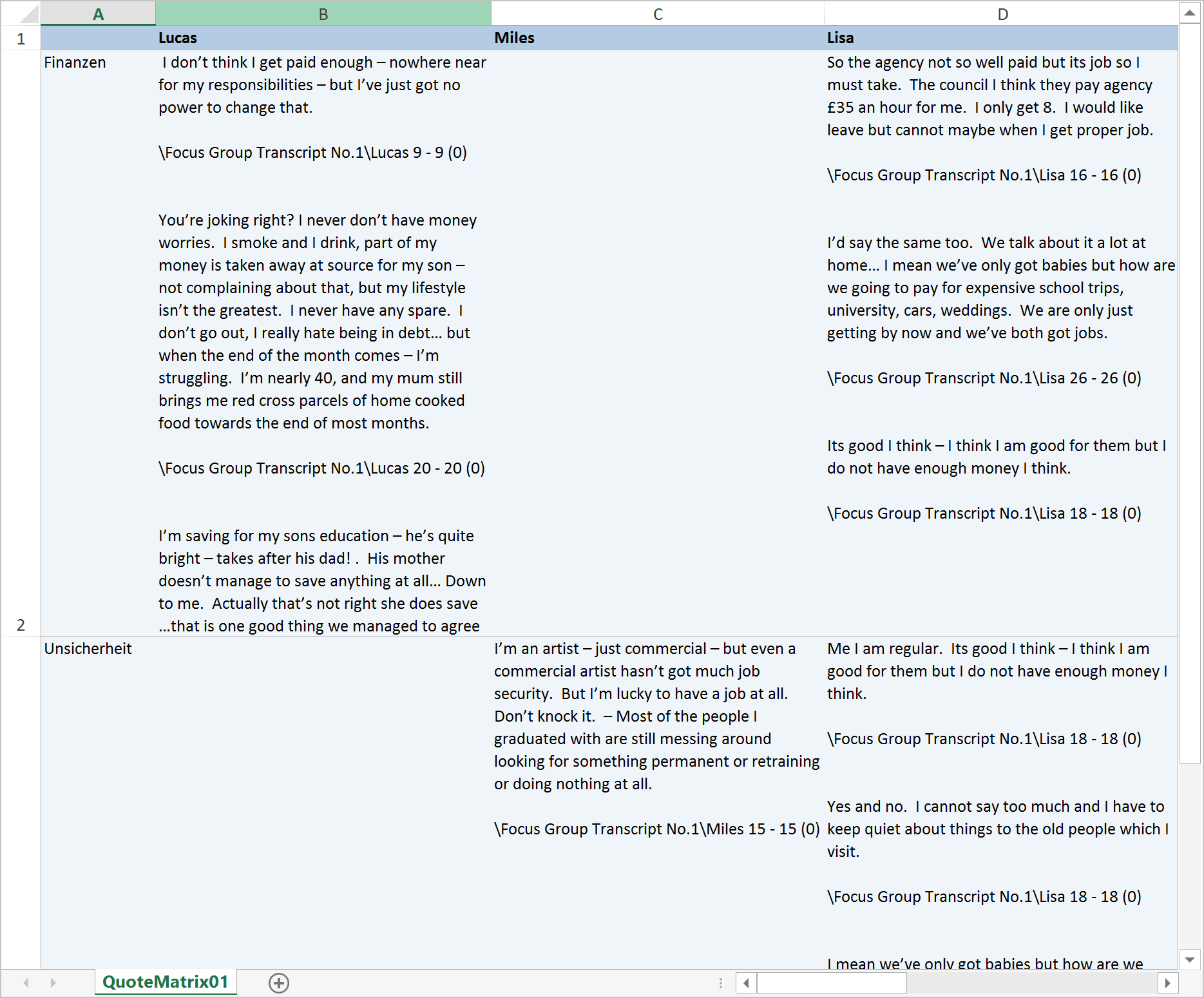
Unterhalb jedes Segments findet sich eine Herkunftsangabe: Der Beitrag ganz oben links stammt aus einem Sprechbeitrag von Lucas aus dem Absatz 11 des Transkripts und wurde mit dem Gewicht 0 codiert.
